Excel: تطبيق التنسيق الشرطي على التواريخ المتأخرة
لتطبيق التنسيق الشرطي على الخلايا التي لها تاريخ استحقاق في Excel، يمكنك استخدام خيار قاعدة جديدة في القائمة المنسدلة التنسيق الشرطي في علامة التبويب الصفحة الرئيسية .

يوضح المثال التالي كيفية استخدام هذا الخيار عمليًا.
مثال: تطبيق التنسيق الشرطي على التواريخ المتأخرة في Excel
لنفترض أن لدينا مجموعة البيانات التالية في Excel والتي تعرض تواريخ الاستحقاق لمختلف المهام في الشركة:

يتم كتابة هذا المقال بتاريخ 16/01/2023 .
لنفترض أننا نريد تطبيق التنسيق الشرطي على أي تاريخ قبل اليوم، على سبيل المثال 16/01/2023 ، لأن هذا يعتبر متأخرًا.
للقيام بذلك، يمكننا تحديد الخلايا الموجودة في النطاق B2:B11 ، ثم النقر فوق القائمة المنسدلة “التنسيق الشرطي ” في علامة التبويب “الصفحة الرئيسية “، ثم النقر فوق “قاعدة جديدة” :

في النافذة الجديدة التي تظهر، انقر فوق استخدام صيغة لتحديد الخلايا التي سيتم تنسيقها ، ثم اكتب =B2<TODAY() في المربع، ثم انقر فوق الزر “تنسيق” واختر لون تعبئة لاستخدامه.
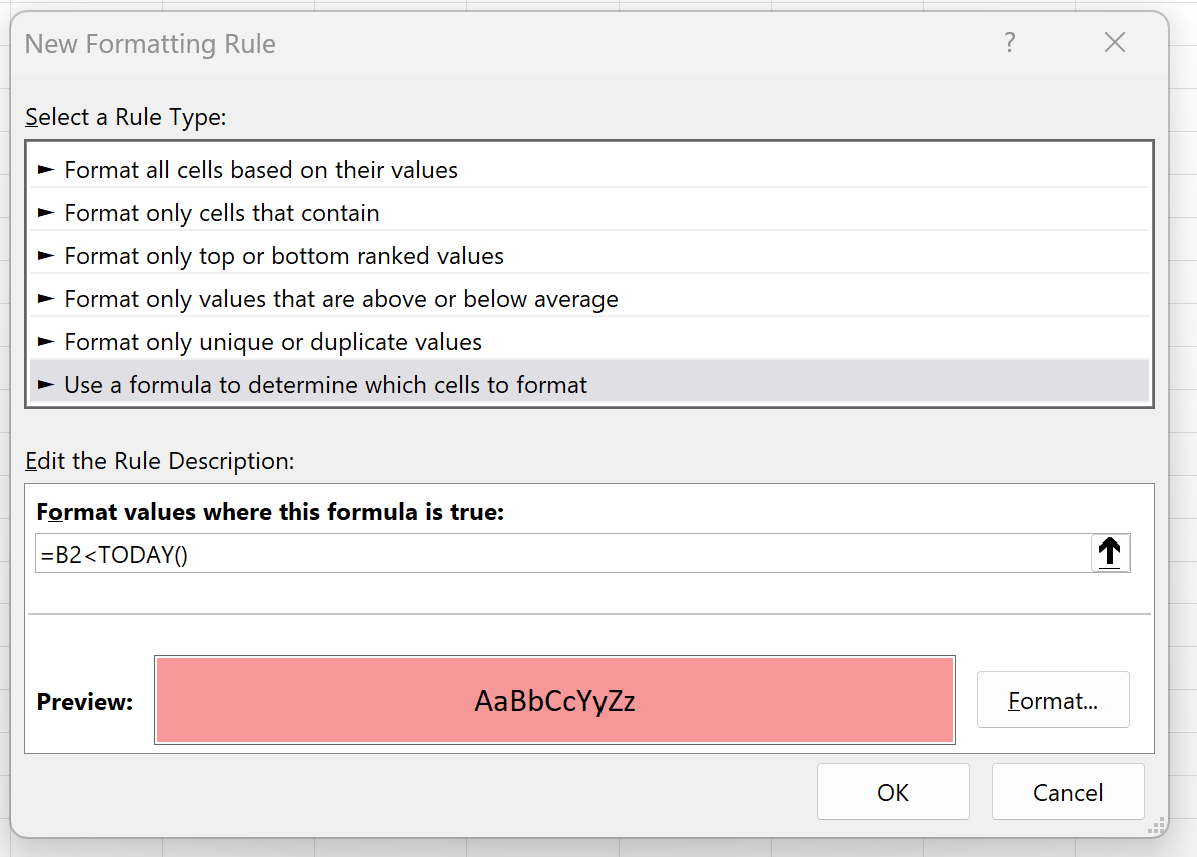
بمجرد الضغط على OK ، سيتم تمييز جميع الخلايا الموجودة في النطاق B2:B11 والتي لها تاريخ قبل 16/01/2023 :
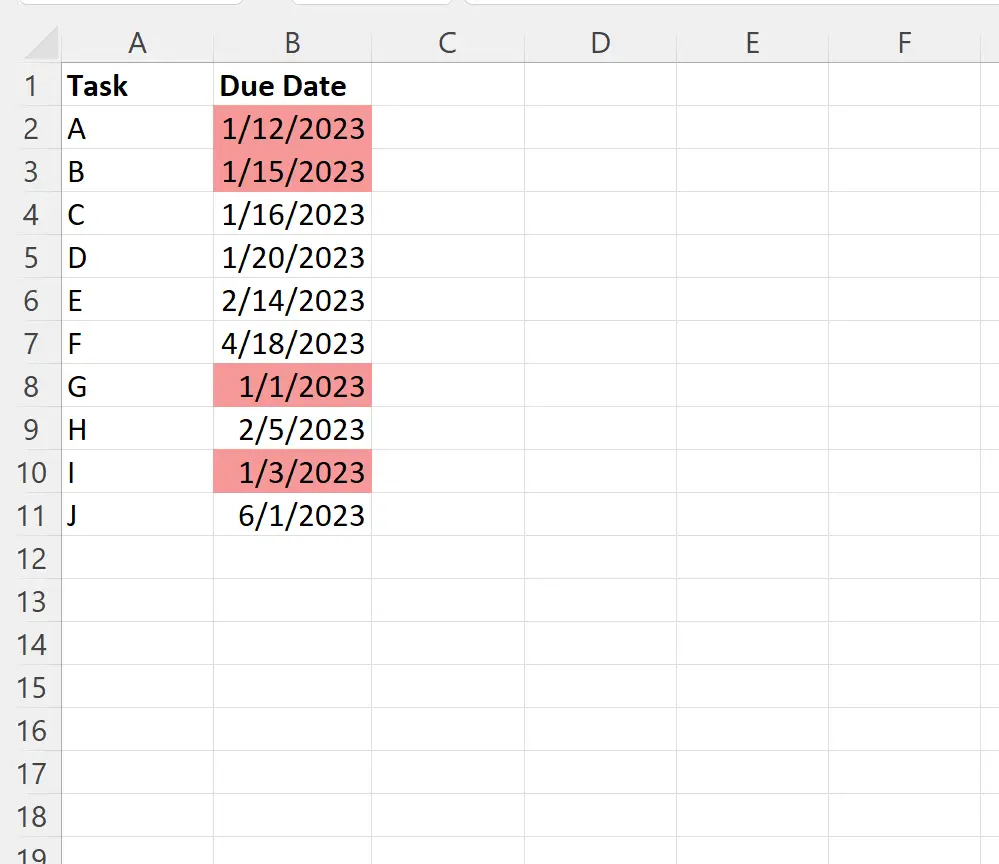
لاحظ أن الخلية ذات التاريخ يساوي 16/01/2023 لم يتم تمييزها لأنها ليست أقدم من تاريخ اليوم.
إذا كنت تريد اعتبار التاريخ الحالي متأخرًا، فما عليك سوى كتابة =B2<=TODAY() في مربع قواعد التنسيق.
ملاحظة : لقد اخترنا استخدام التعبئة باللون الأحمر الفاتح للتنسيق الشرطي في هذا المثال، ولكن يمكنك اختيار أي لون ونمط تريده للتنسيق الشرطي.
مصادر إضافية
تشرح البرامج التعليمية التالية كيفية تنفيذ المهام الشائعة الأخرى في Excel:
Excel: تطبيق التنسيق الشرطي إذا كانت الخلية تحتوي على نص
Excel: تطبيق التنسيق الشرطي بشروط متعددة
Excel: تطبيق التنسيق الشرطي إذا كان بين قيمتين